エクセルで条件に合ったデータだけを合計するには、「SUMIF関数」を使いますが、指定できる条件は1つです。
条件を複数指定したい場合には、「SUMIFS関数」を使用します。
SUFIF関数
=SUFIFS(合計範囲,条件範囲1,条件1,条件範囲2,条件2・・・)
ココがポイント
「条件」を指定し、その条件と合致するデータを「条件範囲」から探します。合致したら、その行の「合計範囲」のデータを合計します。
「条件」と「条件範囲」はペアで指定し、最大127組のペアを指定できます。
1.いろいろな条件の指定方法
数式に条件を指定する方法は、2つあります。
①数式に直接条件を入力する方法。
②セルに条件を入力し、そのセルを参照する方法です。
条件を度々変更して、再計算させたい場合には、セルを参照するほうが汎用性があり適しています。
(1)〇〇かつ〇〇の条件で指定する
次の表から「女」かつ「B」クラスの「購入金額」を合計してみます。
■数式に直接、条件を入力する方法
①答えを出したいセルに次のように入力する。
=SUMIFS(F4:F11,B4:B11,"女",C4:C11,"B")
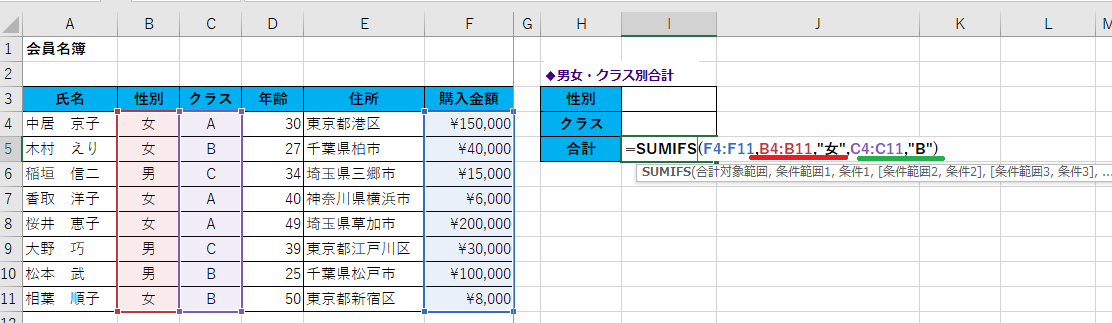
②確定する。
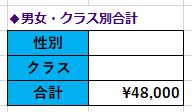
■条件を入力したセルを参照する方法
①セル【Ⅰ3】に「女」、セル【Ⅰ4】に「B」と条件を入力しておく。
②セル【Ⅰ5】に次の数式を入力する。
=SUMIFS(F4:F11,B4:B11,Ⅰ3,C4:C11,Ⅰ4)
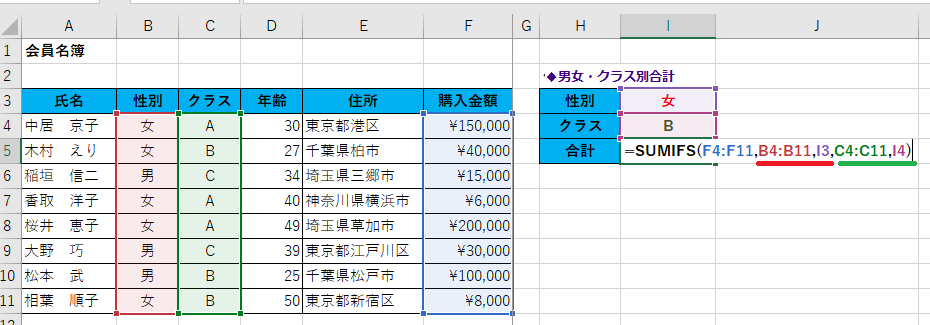
③確定する。
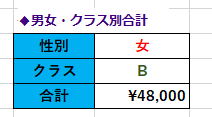
(2)〇〇以上〇〇未満の条件で指定する
次の表から「年齢」が「30以上」かつ「50未満」の「購入金額」を合計してみます。
■数式に直接、条件を入力する方法
①答えを出したいセルに次のように入力する。
=SUMIFS(F4:F11,D4:D11,">=30",D4:D11,"<50")
ポイント
1つのフィールドに対して、〇〇以上や〇〇以下などのように複数の条件を指定することもできます。

②確定する。
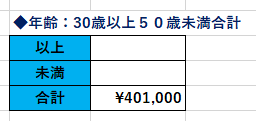
■条件を入力したセルを参照する方法
①セル【Ⅰ3】に「30」、セル【Ⅰ4】に「50」と条件を入力しておく。
②セル【Ⅰ5】に次の数式を入力する。
=SUMIFS(F4:F11,D4:D11,">="&Ⅰ3,D4:D11,"<"&Ⅰ4)
ポイント
数式に演算子を入力しておくと、セルには数値のみ入力すればよいので簡単です。
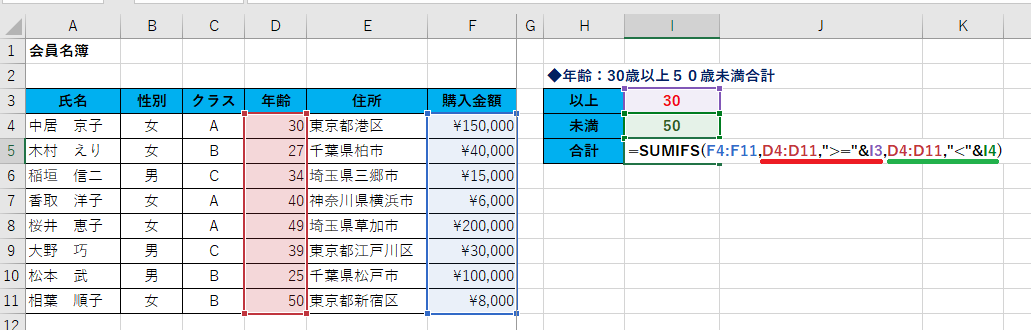
③確定する。
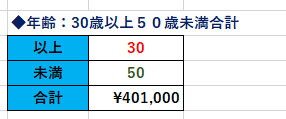
エクセルの使い方 基礎から応用まで①~㉕ 無料オンライン講座へ↓↓